نحوه تغییر اندازه فایل های JPEG (با استفاده از برنامه Preview در مکینتاش)
سه شنبه ۲۲ بهمن ۱۳۹۸- 569 views
- 0
نحوه تغییر اندازه فایل های JPEG (با استفاده از برنامه Preview در مکینتاش)
تغییر اندازه فایل های JPEG زمانی که می خواهید چندین عکس را از طریق ایمیل ارسال کنید یا آنها را در سایتی بارگذاری کنید می تواند مفید باشد. تغییر اندازه یک تصویر همیشه کیفیت را کمی کاهش می دهد و بزرگ کردن تصویری فراتر از اندازه اصلی آن ، باعث تاری تصویر می شود. در این مقاله به شما آموزش می دهیم که چگونه تصاویر را تغییر سایز دهید.
مراحل:

تغییر اندازه فایل های JPEG
- 1. یک کپی از فایل تصویری تهیه کنید. قبل از تغییر اندازه تصویر ، یک کپی از فایل تهیه کنید تا اصل آن گم نشود. با این کار اگر از نتیجه راضی نیستید ، می توانید دوباره پروسه را انجام دهید.
برای تهیه کپی از تصویر ، آن را انتخاب کرده و دکمه های “⌘ Command+C” را فشار دهید سپس دکمه های ⌘ Command+V را فشار دهید.

تغییر اندازه فایل های JPEG
- تصویر را در Preview باز کنید.

تغییر اندازه فایل های JPEG
- روی منوی Tools کلیک کنید و “Adjust Size.” را انتخاب کنید. با این کار یک پنجره ی جدید باز می شود که به شما امکان تغییر سایز دادن عکس را می دهد.

تغییر اندازه فایل های JPEG
- روی منوی کشویی کلیک کنید تا مقادیر مورد نظر خود را وارد کنید. می توانید اندازه را بر حسب درصد یا پیکسل تغییر دهید. اگر “Pixels” را انتخاب کنید می توانید اندازه دقیق را وارد کنید. اگر percentage را انتخاب کنید. می توانید اندازه را بر حسب درصد تغییر دهید.

تغییر اندازه فایل های JPEG
- عرض یا ارتفاع جدید مورد نظر را وارد کنید. اگر می خواهید آزادانه از هر دو قسمت تغییر اندازه دهید ، علامت ” Scale proportionally” را حذف کنید.

تغییر اندازه فایل های JPEG
- اندازه فایل جدید را بررسی کنید. قبل از اعمال تغییرات ، می توانید ببینید که اندازه فایل جدید چگونه خواهد بود.

تغییر اندازه فایل های JPEG
- برای اعمال تغییرات بر روی “OK” کلیک کنید. مطابق تنظیماتی که وارد کردید ، تصویر تغییر اندازه می یابد. اگر از نتایج راضی نیستید ، برای بازگرداندن تغییرات و بازگشت به اندازه اصلی ، ⌘ Command + Z را فشار دهید.

تغییر اندازه فایل های JPEG
- تصویر تغییر اندازه داده شده را ذخیره کنید. هنگامی که از اندازه جدید تصویر راضی هستید ، می توانید تغییرات را ذخیره کنید. برای این کار روی منوی File کلیک کنید و گزینه save را انتخاب کنید.








![اصلی ترین تفاوت ۴K و UHD در چیست ؟ [نقد و بررسی] اصلی ترین تفاوت ۴K و UHD در چیست ؟ [نقد و بررسی]](https://tarfandha.org/wp-content/uploads/2021/11/اصلی-ترین-تفاوت-4K-و-UHD-در-چیست-125x125.jpg)













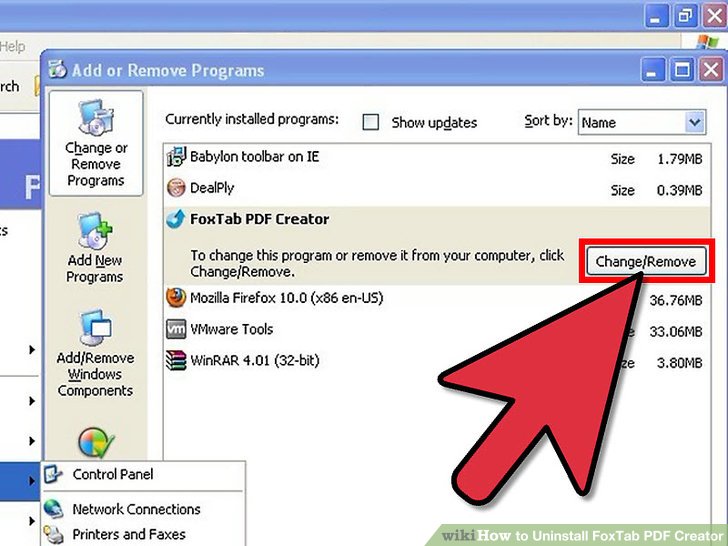
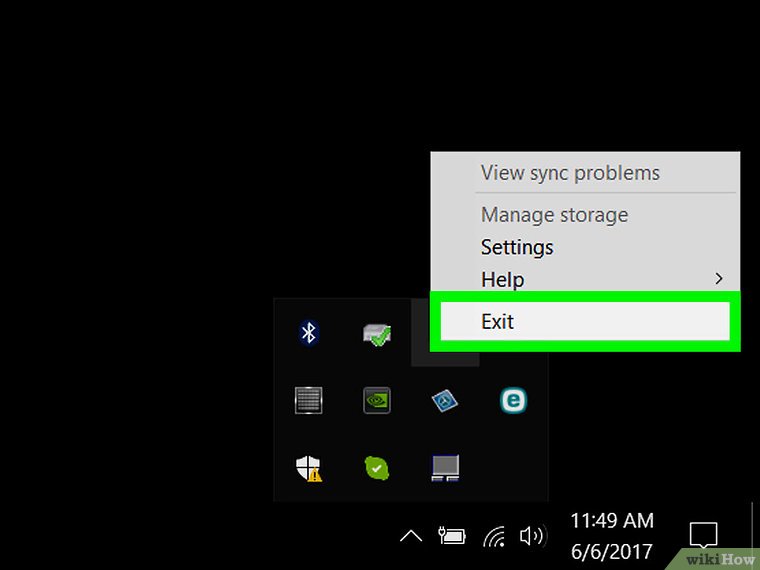
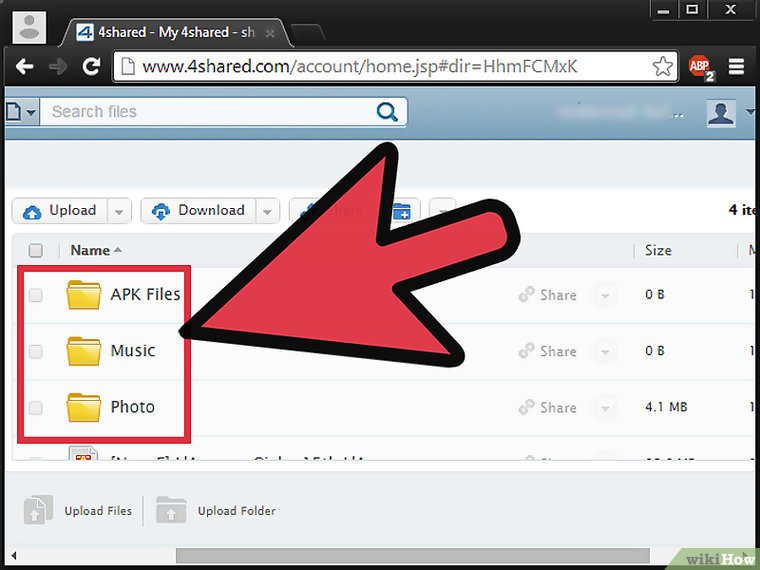
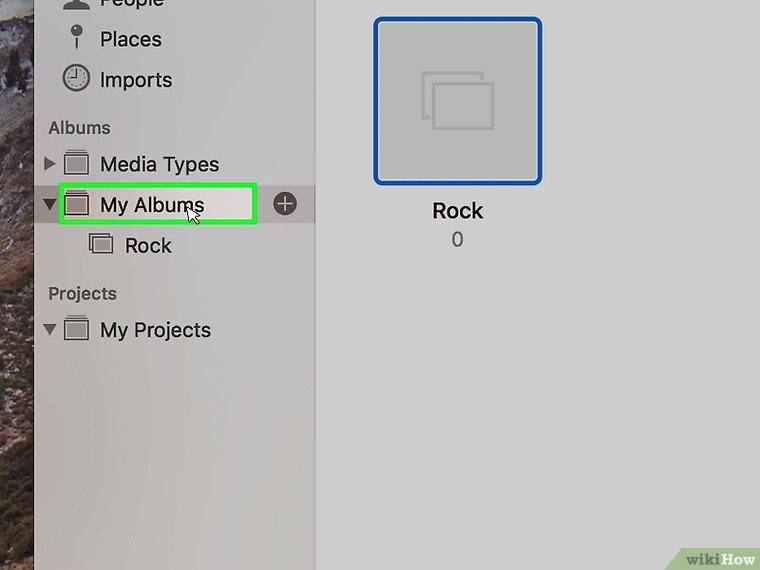
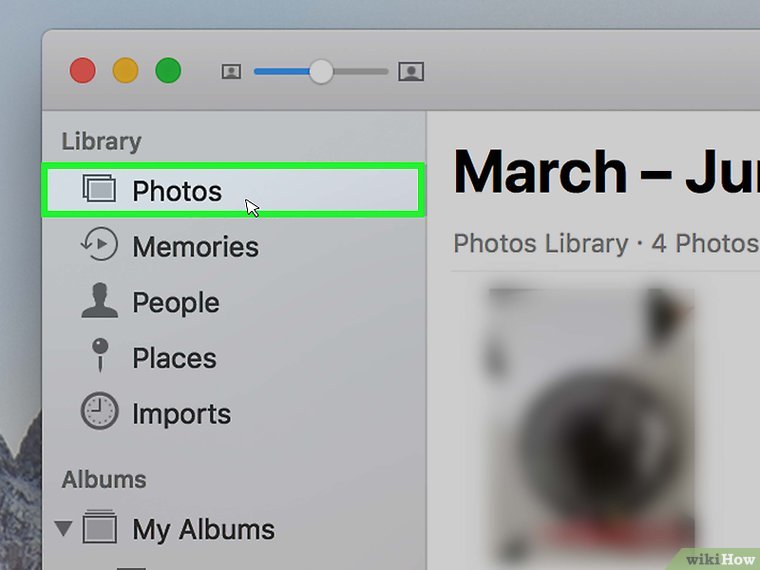


ارسال دیدگاه